网友致借提问:秀米编辑器导出教程在哪
使用秀米编辑器不仅可以创建和编辑公众号文章,还可以快速将文章导出到公众号之中,此外,还可以快速复制粘贴或直接分享给自己的好友一起编辑,这些导出功能都集中在了一个按钮之中,大家一起来看看吧。
秀米编辑器怎么导出:
一、导出到公众号:
1、首先我们要绑定公众号,绑定完成之后,点击“导出”按钮。
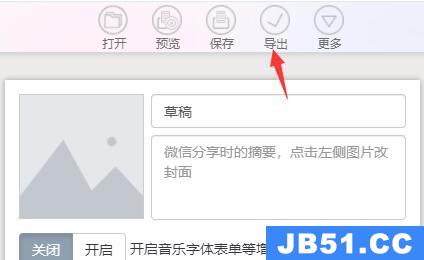
2、然后点击其中的“同步到公众号”就可以直接发布到绑定的公众号里了。
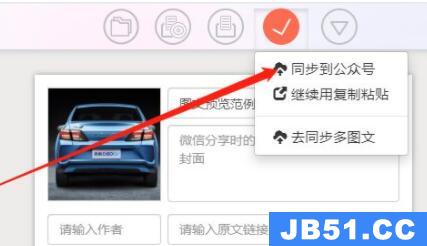
二、导出纯文本。
1、同样的,我们先点击上方“导出”,但是这次选择“继续用复制粘贴”
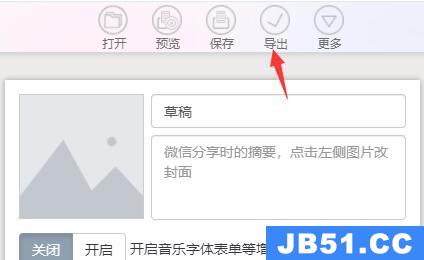
2、这样软件会自动全选所有的文章内容,按下键盘“ctrl+c”复制下来。
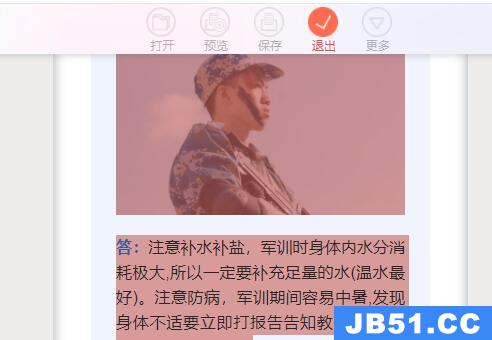
3、接着来到我们想要使用的位置,按下“ctrl+v”就可以粘贴进去了。
(因为使用的是微信公众号格式所以在其他地方粘贴会导致格式出错)

三、导出为图片
1、点击上方“更多”按钮。
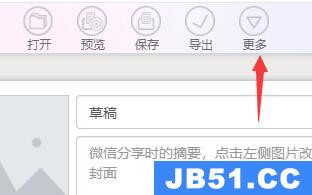
2、然后点击其中的“生成长图/PDF”
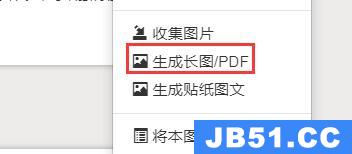
3、这里可以选择生成图片还是PDF,选择完成后点击“确定”
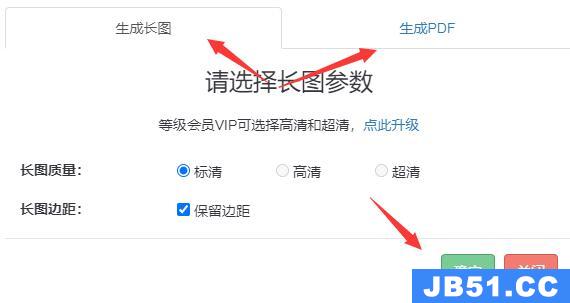
4、接着会进入下载界面,点击“下载”
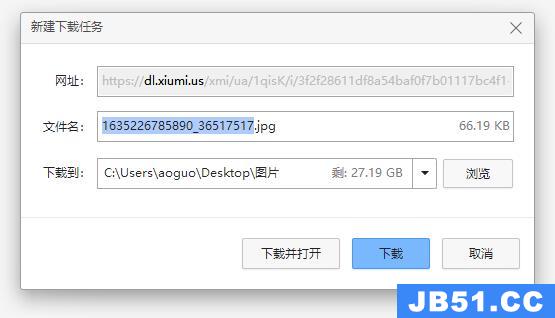
5、下载完成后进入下载路径就可以看到生成的图片了。
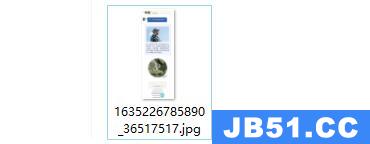
相关文章:秀米编辑器常见问题汇总 | 秀米编辑器怎么插入图片
以上就是秀米编辑器导出教程了,想要以不同方式导出的朋友可以根据自己的需要选择上面的不同方法。想知道更多相关教程还可以收藏国旅软件(jb51.cc)。
以上是国旅软件为你收集整理的秀米编辑器导出教程全部内容。
如果觉得国旅软件网站内容还不错,欢迎将国旅软件推荐给好友。
关于《秀米编辑器导出教程》相关问题的解答凝蕾小编就为大家介绍到这里了。如需了解其他软件使用问题,请持续关注国旅手游网软件教程栏目。
![oppo手机多屏互动连接电视的操作过程[oppo手机多屏互动连接电视的操作过程是什么]](http://img.citshb.com/uploads/article/20230512/645d9e670461e.jpg)
![opporeno来电秀怎么设置[oppok7怎么设置来电秀]](http://img.citshb.com/uploads/article/20230512/645d9237d5f96.jpg)
![oppok9手机返回键在哪里设置方法[oppok9手机返回键怎么设置]](http://img.citshb.com/uploads/article/20230512/645d8a6a6fcc0.jpg)
![荣耀magic3至臻版屏幕多大[荣耀手机magic3至臻版屏幕参数]](http://img.citshb.com/uploads/article/20230512/645d855d25d8e.jpg)
![荣耀magic3pro电池怎么样[华为荣耀magic3pro电池容量]](http://img.citshb.com/uploads/article/20230512/645d85451e719.jpg)
![饿了么会员开通教程在哪里[饿了么会员怎么开通2021]](http://img.citshb.com/uploads/article/20230911/64fe710cc6a21.jpg)
![5g手机可以用4g的手机卡吗详情查询[5g手机可以用4g的手机卡吗详情介绍]](http://img.citshb.com/uploads/article/20230902/64f3025c486ed.jpg)
![酷狗音乐的评论是真的吗[酷狗音乐评论怎么打开]](http://img.citshb.com/uploads/article/20230803/64cb5cf2aa042.jpg)
![哔哩哔哩漫画怎样调画质[哔哩哔哩漫画怎么调清晰度]](http://img.citshb.com/uploads/article/20230621/6492ac6f34b3e.jpg)
![米游社悬浮窗如何开启[米游社悬浮窗进游戏就消失]](http://img.citshb.com/uploads/article/20230619/6490097290eda.jpg)




